现在大部分电脑都是win10系统,有些新用户不知道怎么更改IP地址,接下来小编就给大家介绍一下具体的操作步骤。
具体如下:
-
1. 首先第一步根据下图所示,鼠标右键单击【网络】图标。
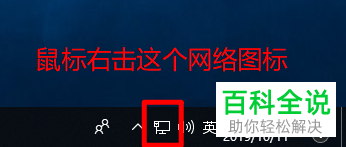
-
2. 第二步在弹出的菜单栏中,根据下图所示,点击【打开"网络和Internet设置"】选项。
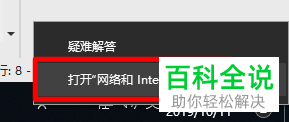
-
3. 第三步在弹出的窗口中,根据下图所示,点击【网络和共享中心】选项。

-
4. 第四步根据下图所示,依次点击【以太网-属性-Internet协议版本4】选项。
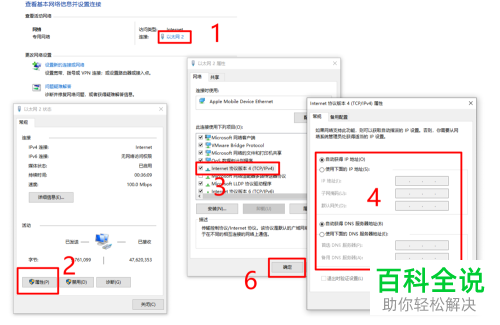 5. 第五步在弹出的窗口中,如果想要手动设置IP地址的话,根据下图所示,分别勾选【使用下载的IP地址、使用下面的DNS服务器地址】,接着按照需求输入地址并点击【确定】选项。
5. 第五步在弹出的窗口中,如果想要手动设置IP地址的话,根据下图所示,分别勾选【使用下载的IP地址、使用下面的DNS服务器地址】,接着按照需求输入地址并点击【确定】选项。 -
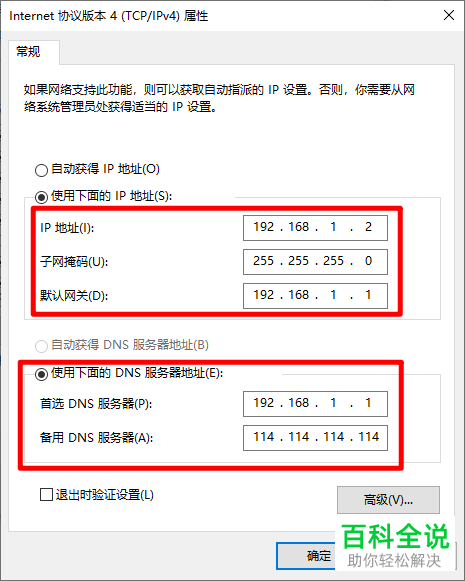
-
6. 最后如果想要自动设置IP地址的话,根据下图所示,分别勾选【自动获得IP地址、自动获得DNS服务器地址】,接着点击【确定】选项即可。
-
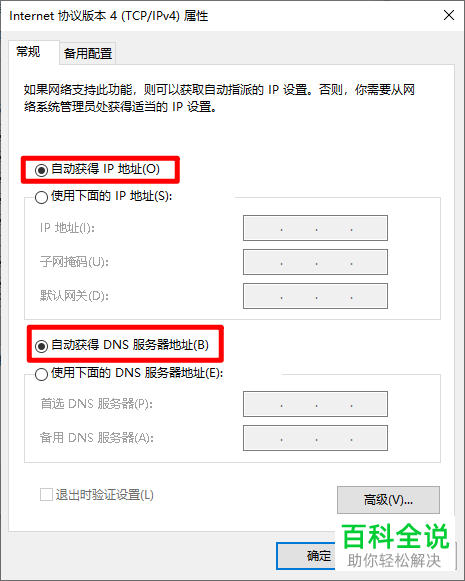
-
以上就是win10系统怎么更改IP地址的方法。
